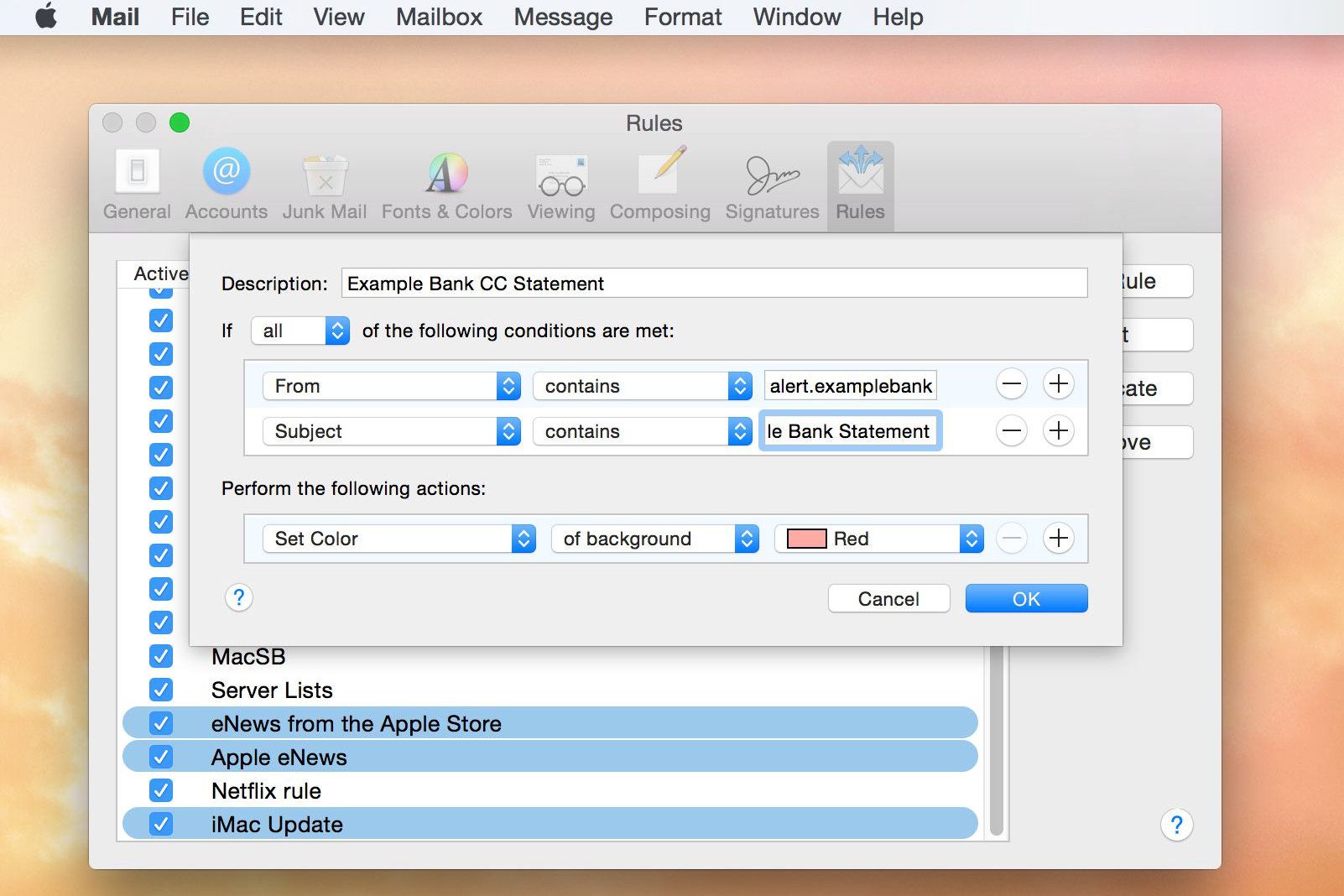Automatisoi sähköpostin perustehtävät Apple Mailissa Apple Mail -säännöillä. Kun luot sähköpostisääntöjä, kerrot sovellukselle, kuinka saapuvia sähköposteja käsitellään. Sähköpostisäännöt automatisoivat toistuvia tehtäviä, kuten samantyyppisten viestien siirtämisen tiettyyn kansioon, ystävien ja perheen viestien merkitsemisen tai roskapostiviestien poistamisen. Tämän artikkelin ohjeet koskevat Mac-tietokoneita, joissa on macOS Mojave (10.14.) ja Mail-versio 12.4. MacOS:n aikaisemmat versiot noudattavat samanlaisia prosesseja.
Kuinka sähköpostisäännöt toimivat
Jokaisessa säännössä on kaksi osaa: ehto ja toiminto. Ehdot ovat ohjeita niiden viestien valinnassa, joihin toiminto vaikuttaa. Esimerkiksi sähköpostisäännöllä, jonka ehto on etsiä sähköpostit ystävältäsi Seanilta, voi olla toiminto, jolla viesti merkitään, jotta näet sen helposti postilaatikossasi. Sähköpostisäännöt tekevät muutakin kuin viestien etsimisen ja ilmoittamisen. Sähköpostisäännöt järjestävät sähköpostin. Säännöt voivat esimerkiksi:
- Tunnista pankkiin liittyvät viestit ja siirrä ne pankkipostikansioon.
- Siirrä roskaposti toistuvilta lähettäjiltä ei-toivottuun kansioon tai roskakoriin.
- Lähetä viesti edelleen toiseen sähköpostiosoitteeseen.
Yksinkertaisten sääntöjen luomisen lisäksi voit luoda yhdistelmäsääntöjä, jotka etsivät useita ehtoja ennen yhden tai useamman toiminnon suorittamista. Mail voi suorittaa AppleScripts-ohjelmia lisätoimintojen suorittamiseksi, kuten tiettyjen sovellusten käynnistäminen.
Sähköpostiehtojen ja tarjousten tyypit
Luettelo ehdoista, joita Mail voi tarkistaa, on laaja, mutta joitain niistä käytetään useammin kuin toisia. Posti voi käyttää mitä tahansa postin otsikkoon sisältyvää lähetystä ehdollisena lähetyksenä. Joitakin esimerkkejä ovat: alkaen† ilkeä† CC† aiheaei vastaanotinta† lähetyspäivä† Vastaanotettu† etusijallaja sähköpostitili† Sähköposti voidaan suodattaa myös seuraavilla tavoilla:
- Sisältää.
- Ei sisällä.
- Alkaa kanssa.
- Loppuu.
- On yhtä suuri kuin.
Toimintoja, jotka ovat käytettävissä, kun sähköposti täyttää ehdon, ovat:
- Siirrä viesti.
- Kopioi viesti.
- Aseta viestin väri.
- Soita ääni.
- Pomppuun kuvake telakassa.
- Lähetä ilmoitus.
- Vastaa viestiin.
- Lähetä viesti eteenpäin.
- Uudelleenohjausviesti.
- Poista viesti.
- Merkitse luetuksi.
- Merkitse merkityksi.
- Suorita Apple-skripti.
Luo ensimmäinen sähköpostisääntösi
Tämä opetusohjelma luo yhdistelmäsäännön, joka tunnistaa luottokorttiyhtiön lähettämät sähköpostit ja merkitsee viestin postilaatikossa. Tässä esimerkissä viesti lähetetään hälytyspalvelusta osoitteessa Esimerkkipankki ja sillä on Lähettäjä-osoite, joka päättyy varoitus.esimerkkipankki.com† Koska näytepankista vastaanotetaan erilaisia hälytyksiä, tämä opetusohjelma luo säännön, joka suodattaa viestit Lähettäjä- ja Aihe-kenttien perusteella. Käytä näitä kahta kenttää erottaaksesi vastaanotetut hälytystyypit.
Lisää sääntö
Nopein tapa aloittaa uusi sääntö on avata viesti Mailissa ja perustaa sääntö viestin tietoihin. Jos viesti valitaan, kun lisäät uuden säännön, Mail käyttää Lähettäjä-, Vastaanottaja- ja Aihe-kenttien tietoja sääntöehtojen täyttämiseen. Kun viesti on auki, sääntöön tarvitsemasi teksti näkyy myös. Voit luoda säännön valitun viestin perusteella seuraavasti:
-
Mene Mail † Asetukset†
-
Sisään AsetuksetValita säännöt†
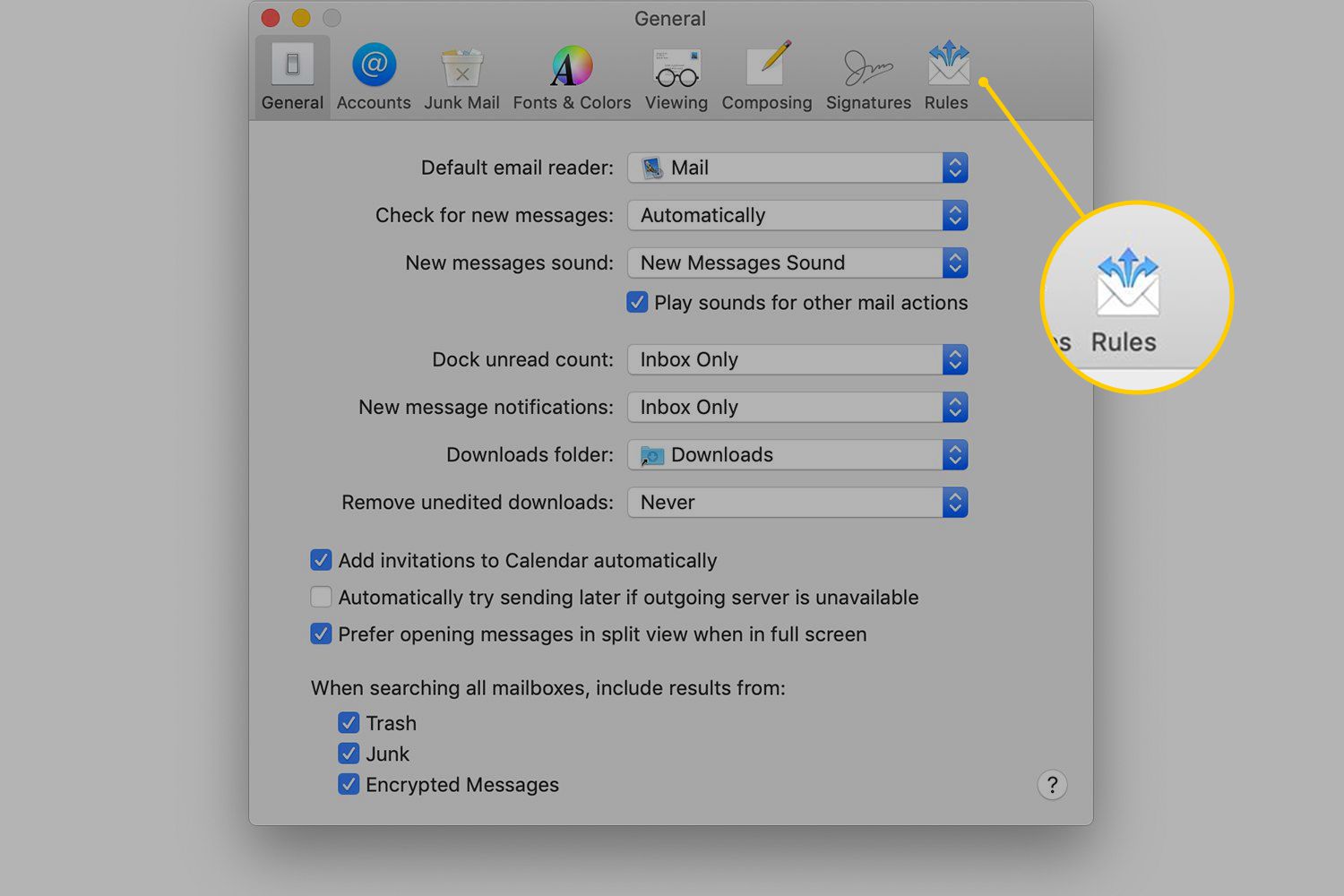
-
Valitse lisää sääntö†
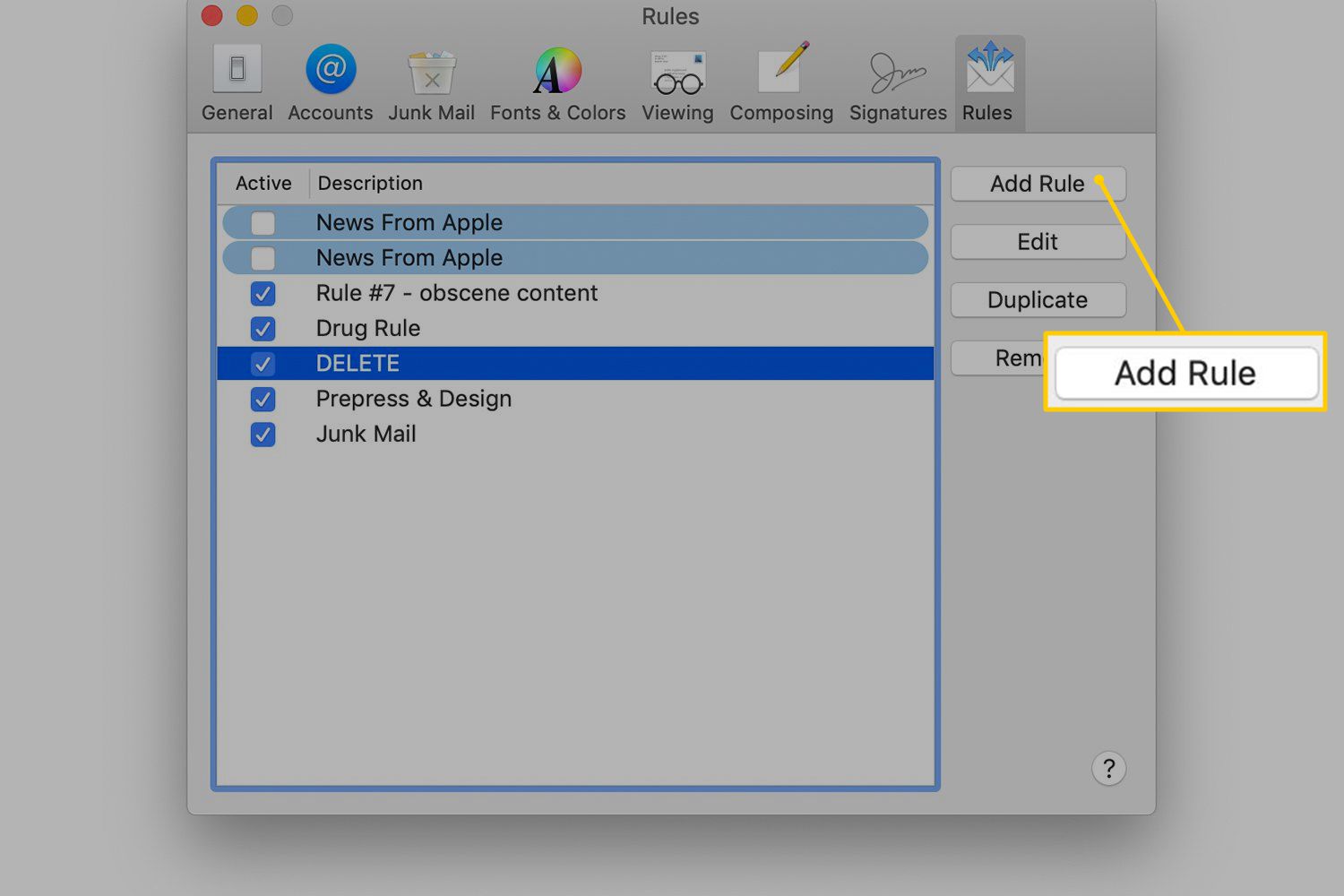
-
Vuonna Kuvaus tekstikenttään, anna esimerkiksi säännön nimi Esimerkki CC-otteesta pankista†
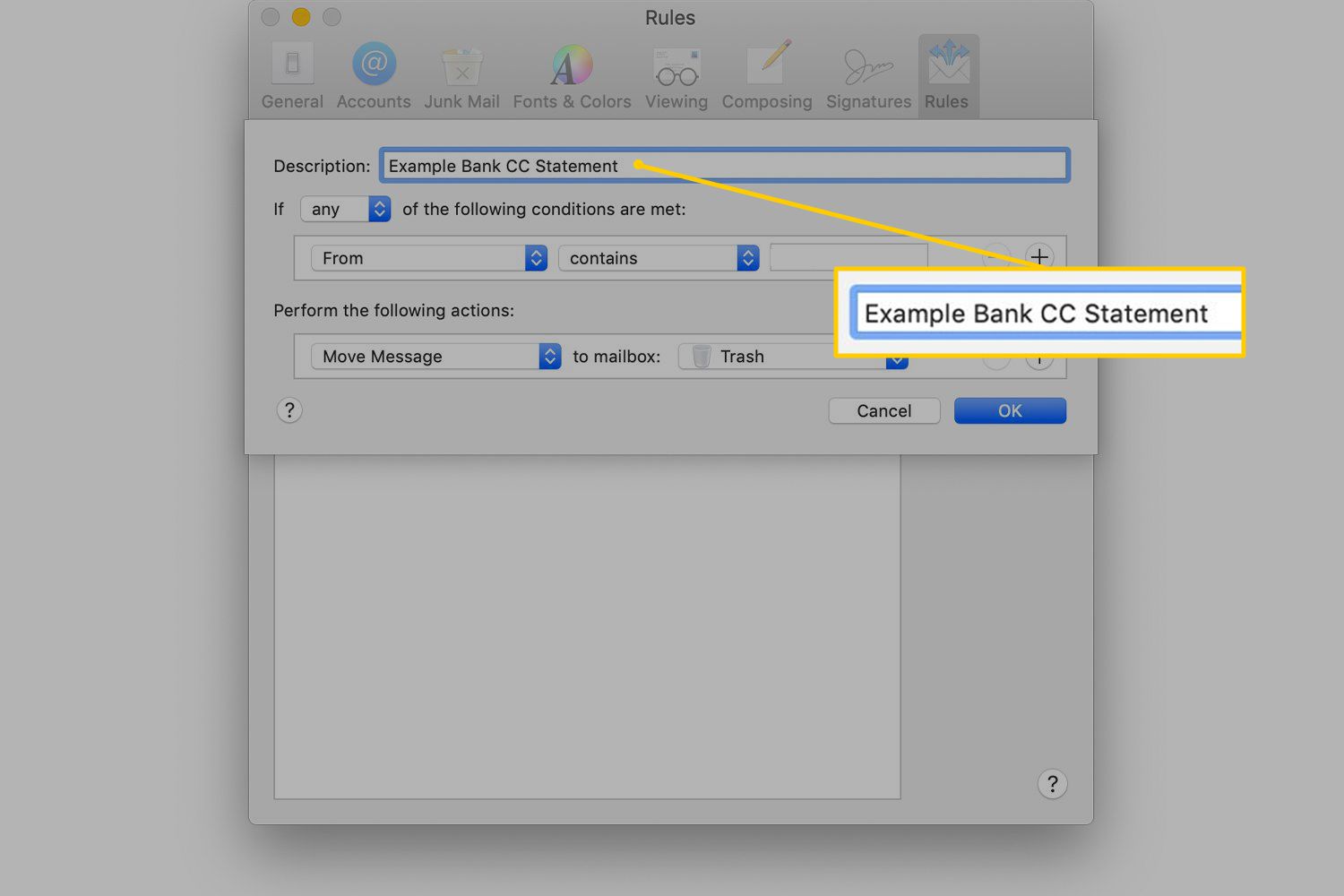
Lisää ensimmäinen ehto
If-lause vaihtaa kahden ehdon välillä: tarvittaessa ja putoan† If-lauseesta on hyötyä useissa olosuhteissa, kuten tässä esimerkissä, jossa haluat testata sekä Lähettäjä- että Aihe-kenttiä. Jos testaat vain yhtä ehtoa, If-lauseella ei ole merkitystä, joten voit jättää sen oletusasentoonsa.
-
Valitse jos † Kaikki†
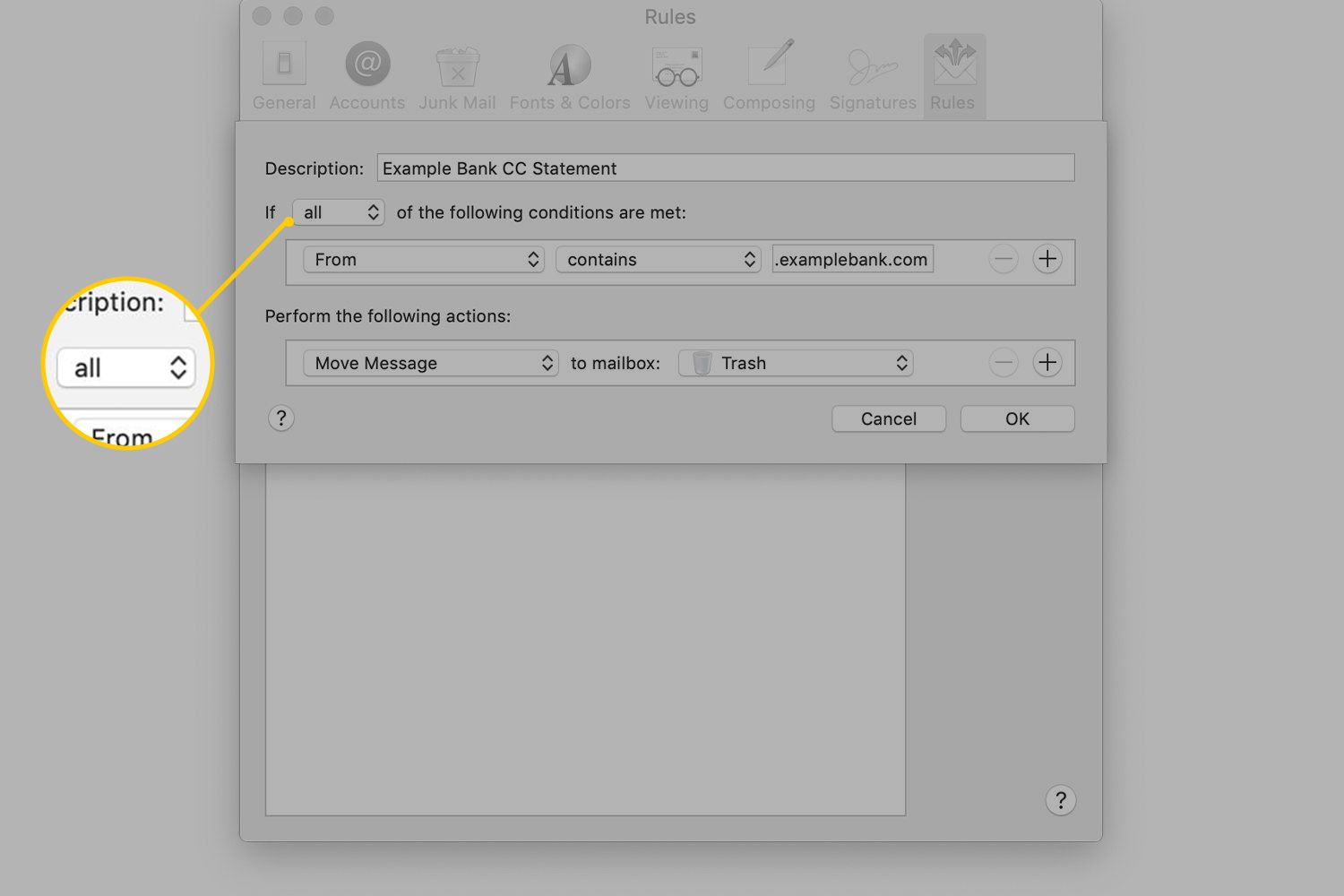
-
Valitse If-lauseen ehdot-osiossa ensimmäinen pudotusvalikon nuoli ja valitse From†
-
Valitse toinen pudotusvalikon nuoli ja valitse sisältää†
-
Jos viesti on avoinna (tai valittuna), kun luot tämän säännön, vieressä oleva kenttä sisältää täytetään automaattisesti oikealla Lähettäjä-sähköpostiosoitteella. Muussa tapauksessa syötä nämä tiedot manuaalisesti. Esimerkiksi syötä varoitus.esimerkkipankki.com†
Lisää toinen ehto
Jos haluat luoda monimutkaisia sääntöjä, lisää toinen joukko ehtoja suodattaaksesi viestejä edelleen. Tämä opetusohjelma soveltaa sääntöä viesteihin, jotka tulevat tietyltä lähettäjältä ja sisältävät määritellyn aiherivin. Toisen ehdon lisääminen sääntöön:
-
Siirry ensimmäisen ehtorivin oikealle puolelle ja napsauta Plus ††) -painiketta lisätäksesi toisen ehtorivin.
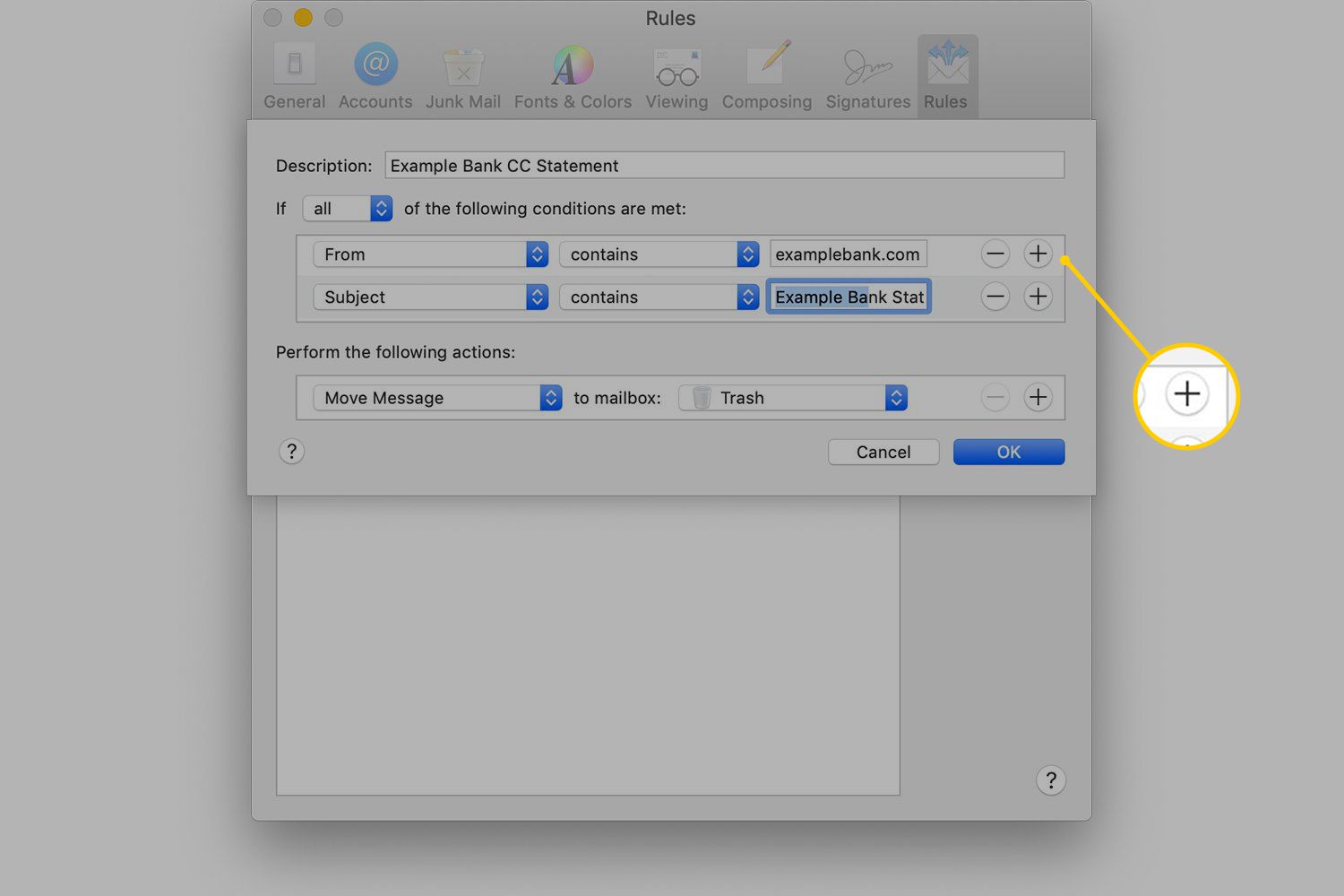
-
Valitse toisessa ehtoosiossa ensimmäinen pudotusvalikon nuoli ja valitse Aihe†
-
Valitse toinen pudotusvalikon nuoli ja valitse sisältää†
-
Kun viesti on auki, vieressä oleva kenttä sisältää kenttä täytetään automaattisesti sähköpostin aiherivillä. Muussa tapauksessa syötä nämä tiedot manuaalisesti. Esimerkiksi syötä Esimerkki tiliote†
Lisää suoritettava toiminto
Valitse toiminto, joka suoritetaan sääntöehtojen valitsemille viesteille. Tässä esimerkissä viestit, jotka täyttävät lähettäjän ja aiheen sääntöehdot, on merkitty punaisella. Toiminnon lisääminen sääntöön:
-
Vuonna Suorita seuraavat toimet: -osiossa, valitse ensimmäinen pudotusvalikon nuoli ja valitse Aseta väri†
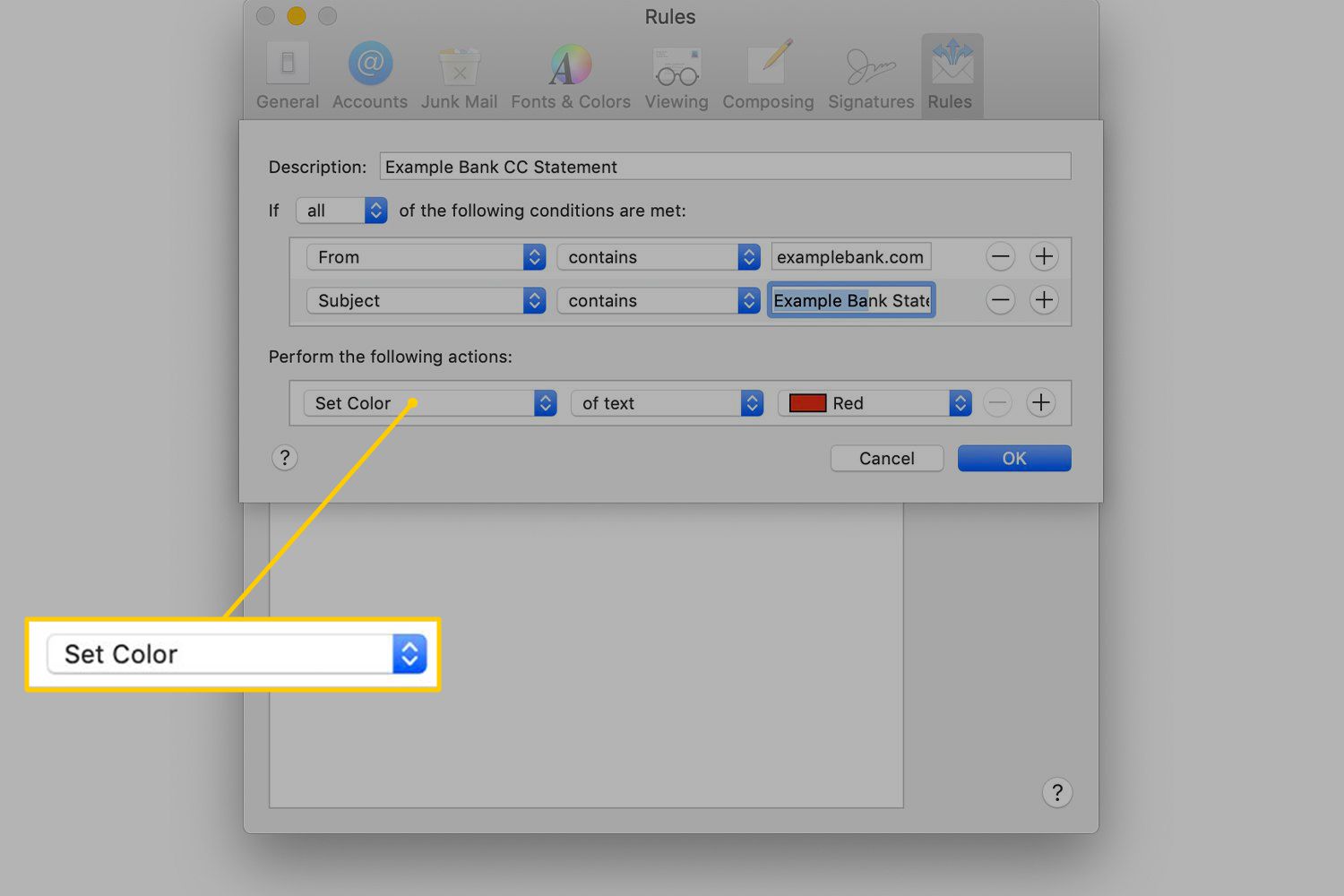
-
Valitse toinen pudotusvalikon nuoli ja valitse alkaen teksti†
-
Valitse kolmas pudotusvalikon nuoli ja valitse punainen†
-
Klikkaus Okei tallentaaksesi uuden säännön.
Voit lisätä useamman kuin yhden toiminnon, kuten voit lisätä useamman kuin yhden ehdon. Käytä useita ehtoja hienosäätääksesi säännön tehokkuutta. Uutta sääntöä sovelletaan kaikkiin tuleviin vastaanottamiisi viesteihin. Jos haluat uuden säännön käsittelemään postilaatikkosi nykyistä sisältöä, paina Tehtävä†A valitaksesi kaikki postilaatikossa olevat viestit, siirry kohtaan Mail valikosta, valitse Viestija valitse Käytä sääntöjä†